Introdução
Este documento descreve como configurar o Logon Único do Microsoft Entra ID para autenticação no Cisco Secure Email Encryption Service.
Pré-requisitos
Requisitos
A Cisco recomenda que você tenha conhecimento destes tópicos:
Componentes Utilizados
As informações neste documento foram criadas a partir de dispositivos em um ambiente de laboratório específico. Todos os dispositivos utilizados neste documento foram iniciados com uma configuração (padrão) inicial. Se a rede estiver ativa, certifique-se de que você entenda o impacto potencial de qualquer comando.
Informações de Apoio
-
O Envelope registrado habilita o login de SSO para usuários finais que usam SAML.
-
O Microsoft Entra SSO permite e controla o acesso a aplicativos de software como serviço (SaaS), aplicativos em nuvem ou aplicativos locais de qualquer lugar com logon único.
-
O Envelope registrado pode ser definido como um aplicativo de identidade gerenciado conectado ao Microsoft Entra com métodos de autenticação que incluem autenticação multifator, pois a autenticação somente por senha não é segura nem recomendada.
-
O SAML é um formato de dados padrão aberto baseado em XML que permite que os administradores acessem um conjunto definido de aplicativos perfeitamente após o login em um desses aplicativos.
-
Para saber mais sobre SAML, consulte: O que é SAML?
Configurar
ID do Microsoft Entra
1. Navegue até o centro de administração do Microsoft Entra ID e clique no botão Adicionar. Selecione Enterprise Application e procure Microsoft Entra SAML Toolkit, como mostrado na imagem:
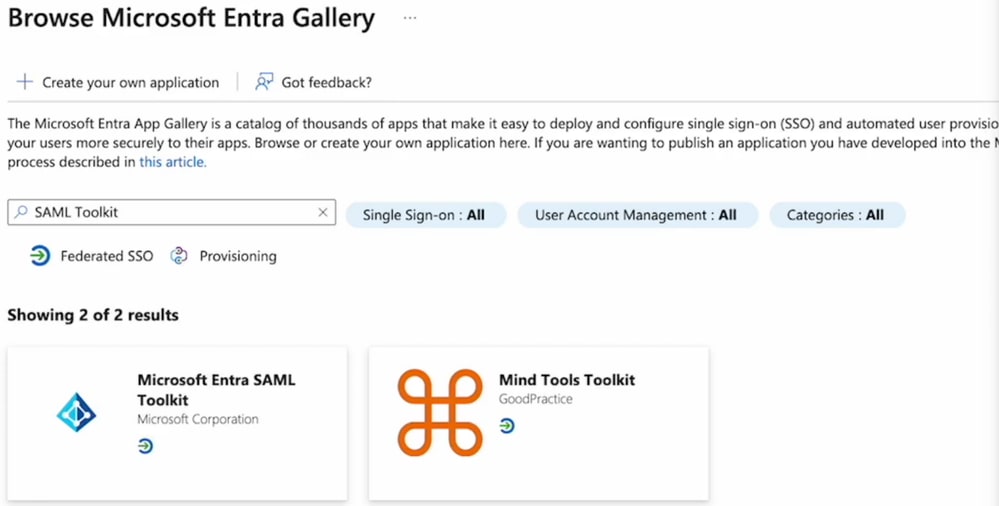 Navegar pela Galeria do Microsoft Entra
Navegar pela Galeria do Microsoft Entra
2. Nomeie-o com um valor significativo e clique em Criar. Por exemplo, CRES Single Sign On.

Note: Para permitir que todos os usuários se conectem ao portal do CRES, você precisa desativar manualmente a Atribuição obrigatória em Propriedades do logon do CRES (kit de ferramentas SAML) e, para Atribuição obrigatória, selecione Não.
3. Navegue até o painel do lado esquerdo, na seção Gerenciar, clique em Logon único e selecione SAML.
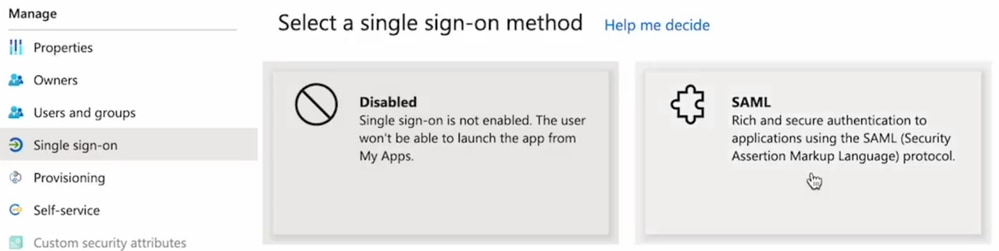
4. No painel Configuração SAML básica, clique em Editar e preencha os atributos da seguinte maneira:
-
Identificador (ID da entidade): https://res.cisco.com/
-
URL de resposta (URL de serviço do consumidor de asserção): https://res.cisco.com/websafe/ssourl
-
URL de entrada: https://res.cisco.com/websafe/ssourl
-
Click Save.
5. No painel Atributos e reivindicações, clique em Editar.
Em Required claim, clique na declaração Unique User Identifier (Name ID) para editá-la.
| Nome |
Espaço de nomes |
Atributo de Origem |
| endereço de e-mail |
Nenhum valor |
user.userprincipalname |
| firstName |
Nenhum valor |
user.givenname |
| sobrenome |
Nenhum valor |
user.surname |
Certifique-se de limpar o campo Namespace para cada reivindicação, como mostrado abaixo:

6. Depois que as seções Atributos e Reivindicações forem preenchidas, a última seção Certificado de Autenticação SAML será preenchida. Salve os próximos valores conforme necessário no portal do CRES:

- Selecione o link Download do certificado (Base64).

Serviço de criptografia de e-mail da Cisco
1. Faça login no portal da organização do Serviço de Criptografia Segura de E-mail como administrador.
2. Na guia Contas, selecione a guia Gerenciar Contas e clique em seu Número da Conta.
3. Na guia Detalhes, role até Método de autenticação e selecione SAML 2.0.
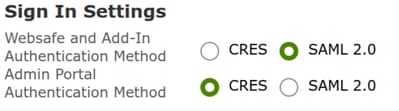
4.- Preencha os atributos da seguinte maneira:
-
Nome do Atributo de Email Alternativo SSO: endereço de e-mail
-
ID da entidade do provedor de serviços SSO*: https://res.cisco.com/
-
URL do SSO para atendimento ao cliente*: Este link é fornecido pela Entra ID, em
-
URL de Logoff do SSO: deixe em branco
5.- Clique em Ativar SAML.
Verificar
Uma nova janela é exibida confirmando que, após um login bem-sucedido, a autenticação SAML foi ativada. Clique em Próximo. Você será redirecionado para a página de login do seu Provedor de Identidade. Efetue login usando suas credenciais de SSO. Após um login bem-sucedido, você pode fechar a janela. Click Save.
Troubleshooting
Se a janela não o redirecionou para a página de logon do seu Provedor de identidade, um rastreamento de retorno será retornado, fornecendo o erro. Examine os Atributos e Declarações, verifique se ele está configurado com o mesmo nome da seção Método de Autenticação CRES. O endereço de email do usuário usado no logon SAML deve corresponder ao endereço de email no CRES. Não use aliases.

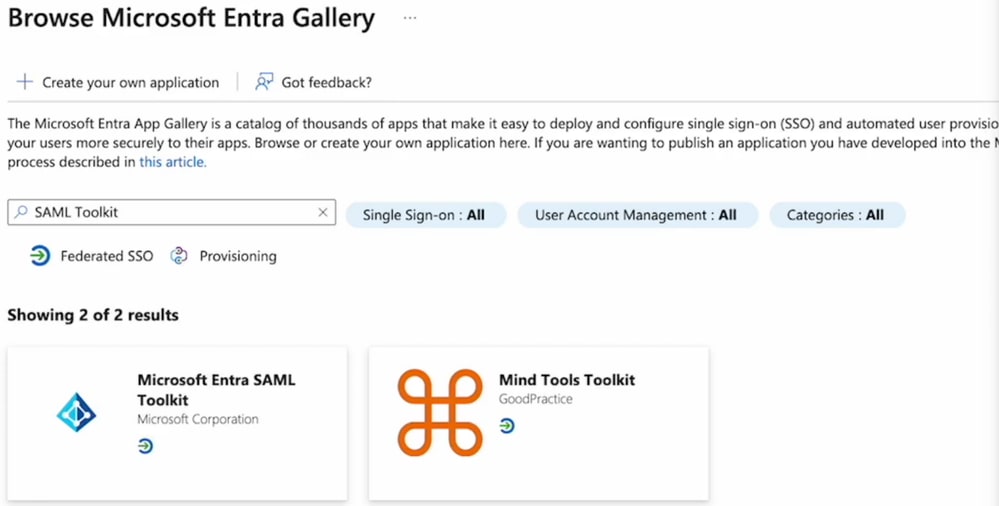

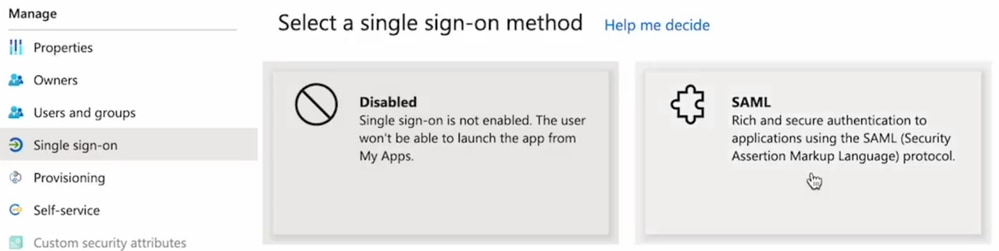



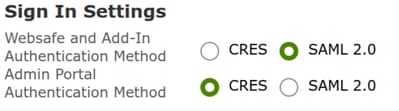
 Feedback
Feedback